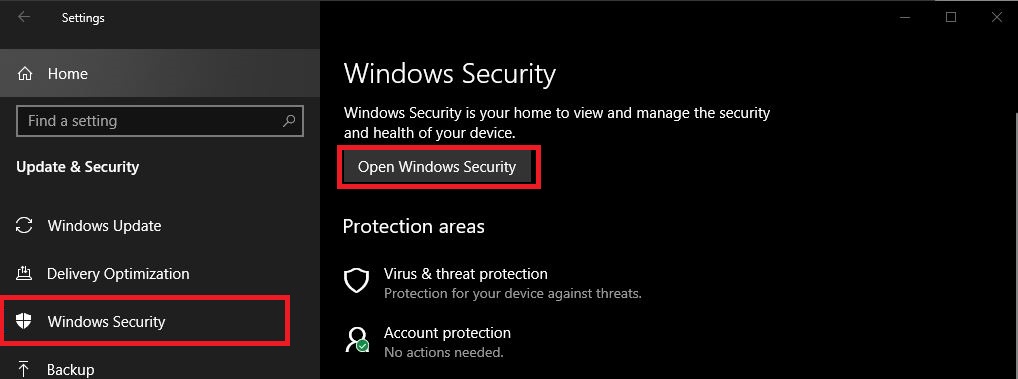Security Center Benachrichtigungen deaktivieren
Im Microsoft Betriebssystem Windows 10 gibt es das Windows Security Center. Dies gibt Auskunft über die letzten Scans, die letzten Viren Updates und einige andere sicherheitsrelevanten Informationen. Dieses Security Center benachrichtigt uns bei Problemen, wenn Viren oder andere bösartige Software gefunden wurde, oder auch bei Zusammenfassungen zu den letzten Ereignissen. Da diese Benachrichtigungen sehr lästig sind, können wir die Windows Security Center Benachrichtigungen deaktivieren. Wie das funktioniert seht ihr hier.
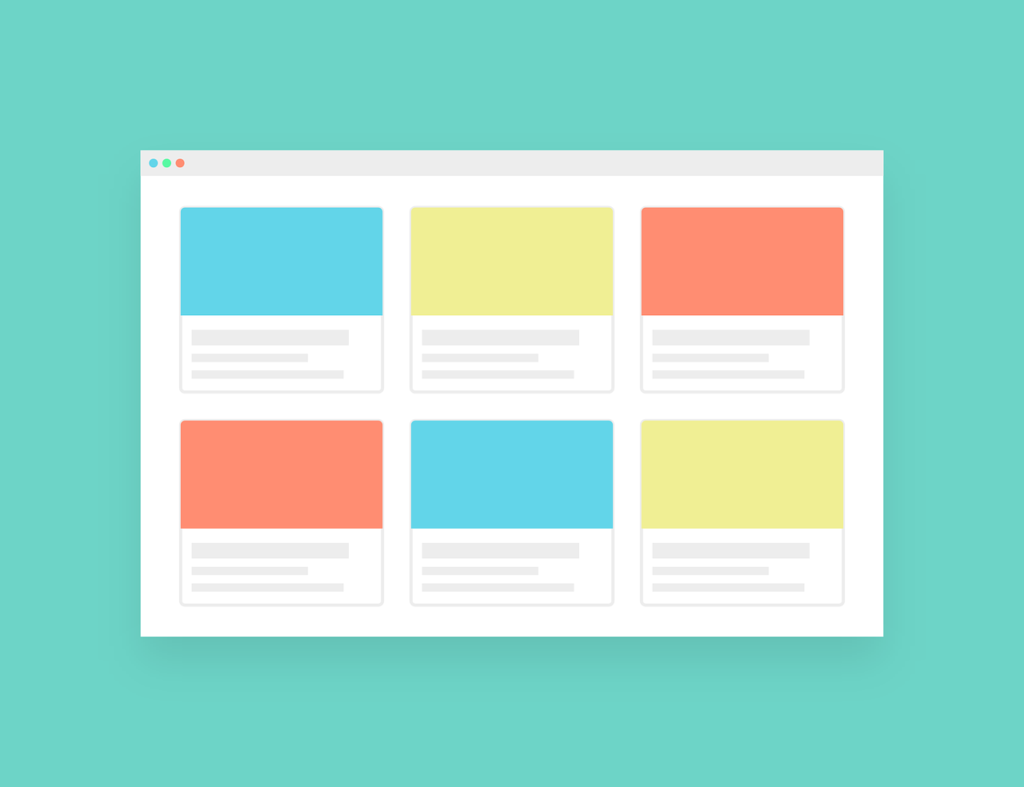
janjf93 / Pixabay
Windows Security Center Benachrichtigungen deaktivieren
- Die Windows Einstellungen öffnen (“Windowstaste + i“)
- “Updates und Sicherheit” auswählen
- “Windows Sicherheit” wählen
- “Windows Sicherheit” öffnen
- Im neuen Fenster “Viren und Bedrohungsschutz” auswählen
- Unter Einstellungen für Viren- & Bedrohungsschutz gibt es den Punkt “Einstellungen verwalten“
- Ganz unten auf “Benachrichtigungseinsellungen ändern“
- Unter Benachrichtigungen auf “Benachrichtigungen verwalten“
Hier kann man auswählen für welche Aktionen man vom Windows Security Center benachrichtigt werden soll. 🙂
Windows Security Center Benachrichtigungen deaktivieren – Video
Zur besseren Veranschaulichung der Vorgehensweise haben wir ein Video für euch, wie ihr die Windows Security Center Benachrichtigungen deaktivieren könnt.